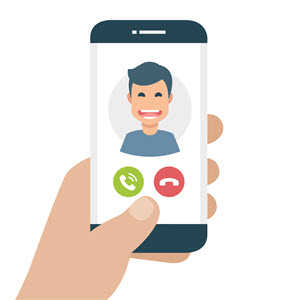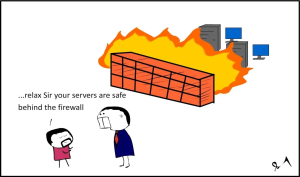1.Giới thiệu về Inter-VLAN
Inter-VLAN là phương pháp được thiết lập có hiệu quả nhất bằng cách cung cấp một liên kết trunk duy nhất giữa Switch và Router mà có thể mang lưu lượng truy cập của nhiều VLAN và trong đó các lưu lượng ấy lần lượt có thể được định tuyến bởi Router.
Với Inter-VLAN Routing, Router nhận frame từ Switch với gói tin xuất phát từ một VLAN đã được tag. Nó liên kết các frame với các subinterface thích hợp và sau đó giải mã nội dung của frame (phần IP packet). Router sau đó thực hiện chức năng của Layer 3 dựa trên địa chỉ mạng đích có trong gói tin IP để xác định subinterface cần chuyển tiếp gói IP. Các IP packet bây giờ được đóng gói thành frame theo chuẩn dot1Q (hoặc ISL) để nhận dạng VLAN của subinterface chuyển tiếp và truyền đi trên đường trunk vào Switch.
2.Sơ đồ mạng
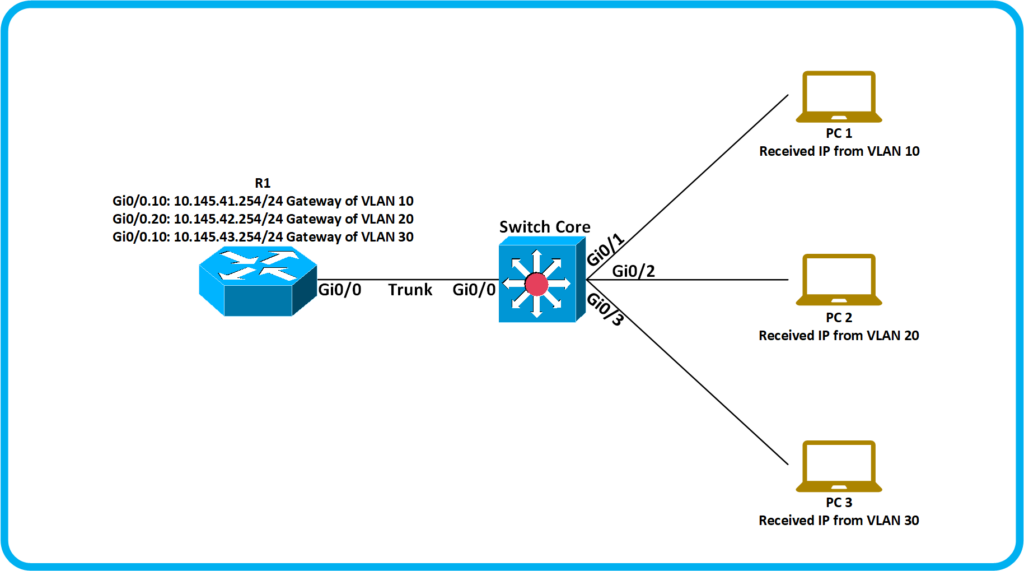
Chi tiết sơ đồ mạng:
Chúng ta sẽ có các thiết bị như sau:
- Router R1 là thiết bị dùng để định tuyến, cấp phát DHCP, VLAN.
- Switch Core là thiết bị dùng để phân phối các IP và VLAN xuống cho các máy tính.
- 3 thiết bị có tên là PC1, PC2, PC3 chạy Windows 7.
3.Tình huống cấu hình
Chúng ta sẽ thực hiện cấu hình sub interface, DHCP, VLAN trên thiết bị Router và Switch để khi các máy tính kết nối vào sẽ nhận được đúng IP từ VLAN theo như sơ đồ mạng.
4.Các bước thực hiện
Router:
- Cấu hình sub interface và đặt IP.
- Cấu hình DHCP Pool và routing giữa các VLAN.
Switch:
- Tạo các VLAN và assign port vào VLAN.
- Thực hiện trunk port.
Kiểm tra kết quả.
5.Hướng dẫn cấu hình
5.1.Router
5.1.1.Cấu hình sub interface và đặt IP.
Như sơ đồ mạng chúng ta có 3 VLAN là 10,20,30 nên chúng ta sẽ cần tạo 3 sub interface và đặt IP cho nó theo như sơ đồ mạng.
Để tạo sub interface cho VLAN 10 chúng ta sử dụng câu lệnh như sau.
Router(config)#interface gigabitEthernet 0/0.10
Router(config-subif)#encapsulation dot1Q 10
Router(config-subif)#ip address 10.145.41.254 255.255.255.0

Tương tự chúng ta cũng sẽ tạo sub interface cho VLAN 20 và VLAN 30 như sau.
VLAN 20.
Router(config)#interface gigabitEthernet 0/0.20
Router(config-subif)#encapsulation dot1Q 20
Router(config-subif)#ip address 10.145.42.254 255.255.255.0

VLAN 30.
Router(config)#interface gigabitEthernet 0/0.30
Router(config-subif)#encapsulation dot1Q 30
Router(config-subif)#ip address 10.145.43.254 255.255.255.0
Router(config-subif)#no shutdown

Cuối cùng để các sub interface hoạt động chúng ta cần vào cổng vật lý Gi0/0 và bật nó lên với câu lệnh sau.
Router(config)#interface gigabitEthernet 0/0
Router(config-if)#no shutdown
Router(config-if)#
*Oct 9 18:54:40.466: %LINK-3-UPDOWN: Interface GigabitEthernet0/0, changed state to up
*Oct 9 18:54:41.466: %LINEPROTO-5-UPDOWN: Line protocol on Interface GigabitEthernet0/0, changed state to up

5.1.2.Cấu hình DHCP Pool và routing giữa các VLAN
Tiếp theo chúng ta cần tạo DHCP Pool để khi các máy tính kết nối vào sẽ tự động nhận được IP.
Chúng ta sẽ tạo DHCP Pool cho VLAN 10 bằng câu lệnh như sau.
Router(config)#ip dhcp pool VLAN10
Router(dhcp-config)#network 10.145.41.0 255.255.255.0
Router(dhcp-config)#default-router 10.145.41.254

Tương tự như VLAN 10 chúng ta sẽ tạo DHCP Pool cho VLAN 20 và 30 như sau.
VLAN 20.
Router(config)#ip dhcp pool VLAN20
Router(dhcp-config)#network 10.145.42.0 255.255.255.0
Router(dhcp-config)#default-router 10.145.42.254

VLAN 30.
Router(config)#ip dhcp pool VLAN30
Router(dhcp-config)#network 10.145.43.0 255.255.255.0
Router(dhcp-config)#default-router 10.145.43.254

Tiếp theo để các VLAN có thể giao tiếp được với nhau chúng ta cần thực hiện lệnh sau.
Router(config)#ip routing

5.2.Switch
5.2.1.Tạo các VLAN và assign port vào VLAN
Chúng ta sẽ thực hiện tạo VLAN 10,20,30 và assign các port vào đúng VLAN theo như sơ đồ mạng.
Tạo VLAN 10 và assign port Gi0/1 vào bằng câu lệnh sau.
Switch(config)#vlan 10
Switch(config-vlan)#exit
Switch(config)#interface gigabitEthernet 0/1
Switch(config-if)#switchport mode access
Switch(config-if)#switchport access vlan 10
Switch(config-if)#no shutdown
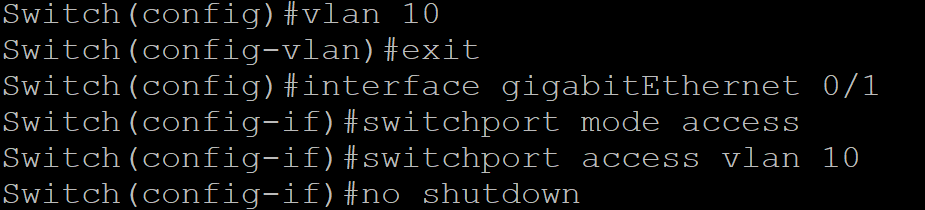
Tượng tự tạo VLAN 10 và assign port Gi0/2 vào bằng câu lệnh sau.
Switch(config)#vlan 20
Switch(config-vlan)#interface gigabitEthernet 0/2
Switch(config-if)#switchport mode access
Switch(config-if)#switchport access vlan 20
Switch(config-if)#no shutdown

Tượng tự tạo VLAN 30 và assign port Gi0/3 vào bằng câu lệnh sau.
Switch(config)#vlan 30
Switch(config-vlan)#exit
Switch(config)#interface gigabitEthernet 0/3
Switch(config-if)#switchport mode access
Switch(config-if)#switchport access vlan 30
Switch(config-if)#no shutdown
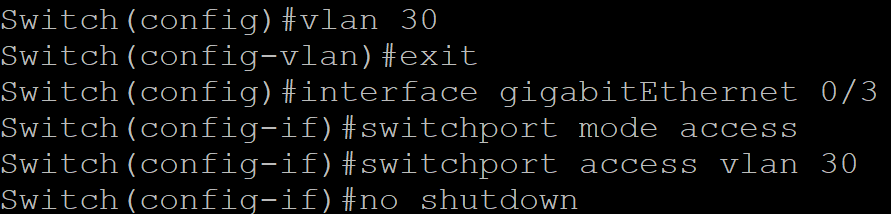
5.2.2.Thực hiện trunk port
Chúng ta sẽ cấu hình trunk cho port Gi0/0 bằng câu hình sau.
Switch(config)#interface gigabitEthernet 0/0
Switch(config-if)#switchport trunk encapsulation dot1Q
Switch(config-if)#switchport mode trunk
Switch(config-if)#no shutdown

5.3.Kiểm tra kết quả.
PC 1 đã nhận được IP từ DHCP Pool của VLAN 10.
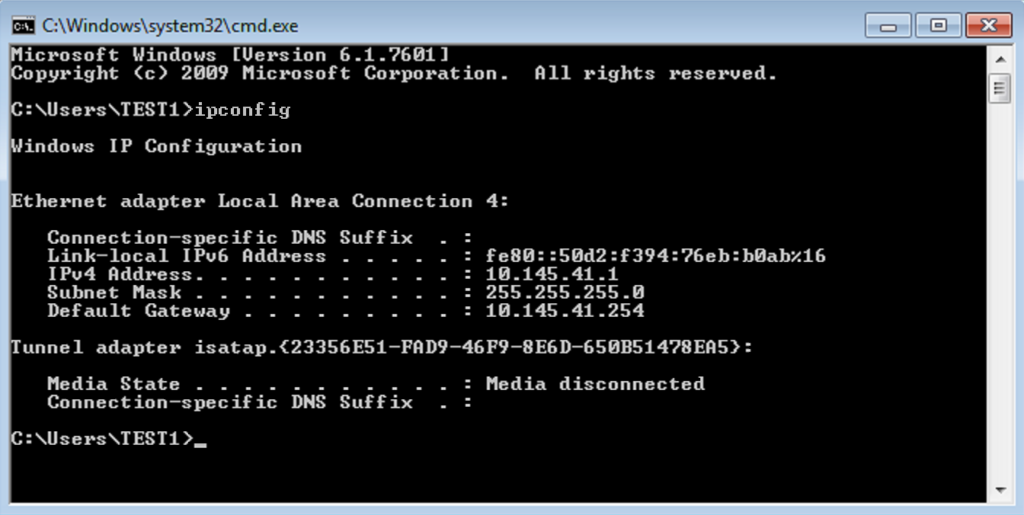
Tương tự PC 2 và PC 3 cũng nhận được IP từ DHCP Pool của VLAN 20 và VLAN 30.
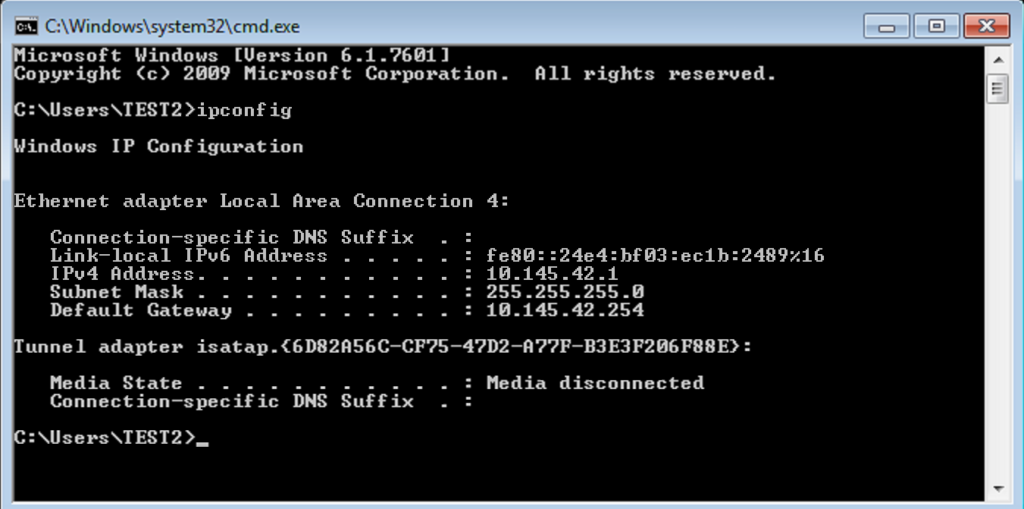
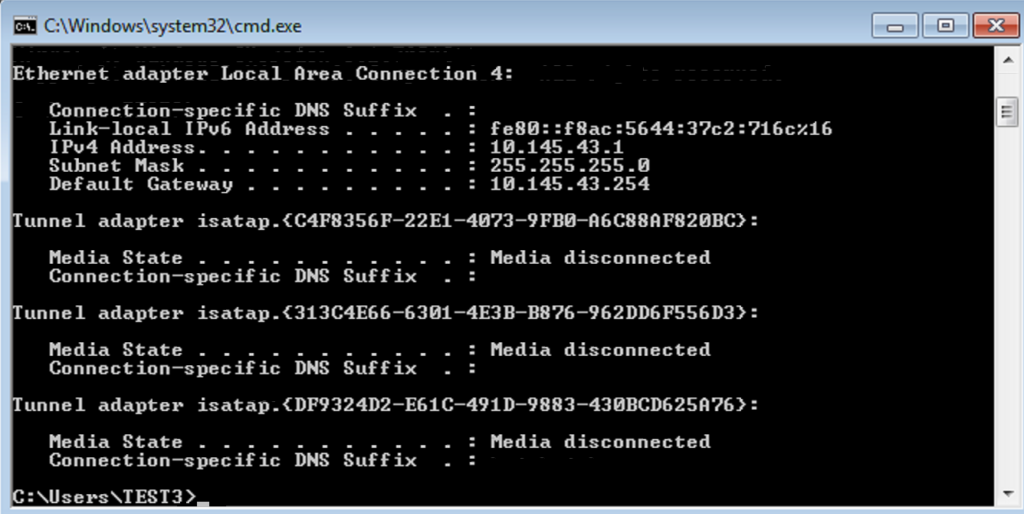
Chúng ta sẽ kiểm tra khả năng giao tiếp giữa các VLAN bằng cách ping giữa các máy tính PC 1, PC 2 và PC 3.
Kết quả ping từ PC 3 sang PC 2.
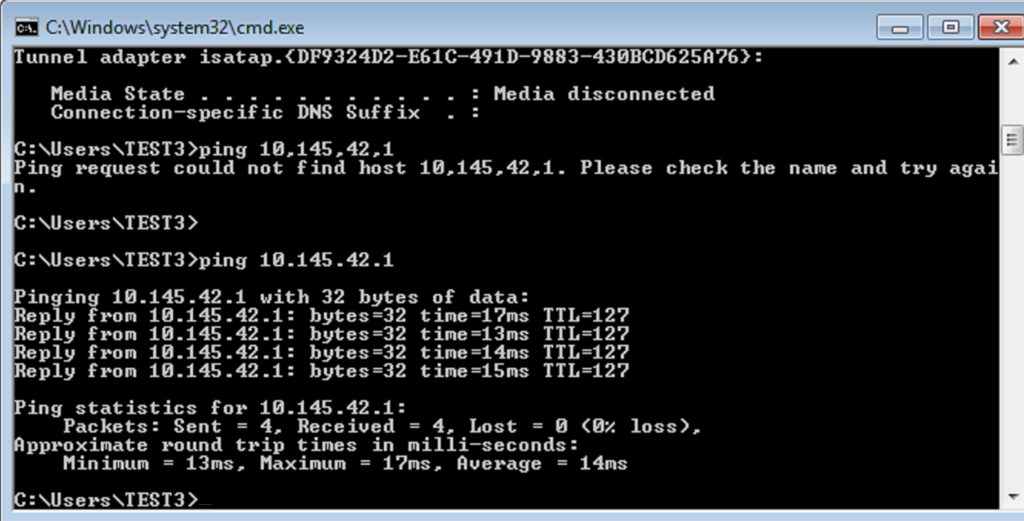
Kết quả ping từ PC 1 sang PC 2.
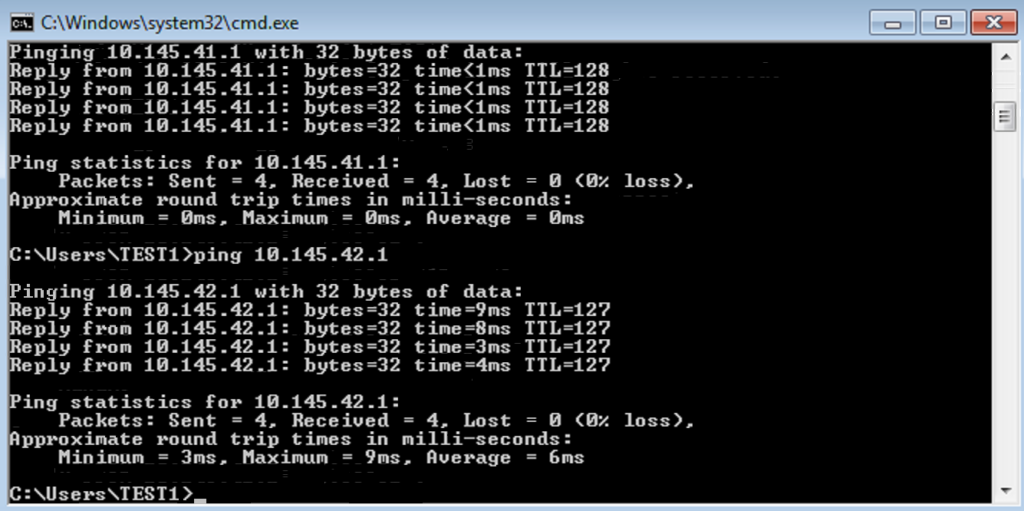
Kết quả ping từ PC 1 sang PC 3.

Kết quả cho thấy các máy tính tại các vlan khác nhau đều có thể giao tiếp với nhau.